Die kwaliteit van die sein hang hoofsaaklik af van die dekking van die operateur op 'n gegewe plek, maar jy het waarskynlik ervaar dat jou vriend dieselfde operateur gehad het en, anders as jy, het hy nie die minste probleem met die sein gehad nie. Hierdie truuks sal jou vertel wat om te doen wanneer jou iPhone seinprobleme het. Een eenvoudige oplossing sou wees om te kry seinversterker en voltooi al jou verbindingsprobleme op een slag.
Dit kan wees jou interesseer

Herbegin die toestel
In die oorgrote meerderheid van gevalle sal hierdie stap alle probleme uitskakel. Dit kan dikwels gebeur dat jy die sein vir 'n rukkie verloor en om een of ander onbekende rede kan die foon dit nie weer vind nie. In hierdie oomblikke is die klassieke iPhone genoeg skakel af a sit aan, harde herlaai is nie nodig nie. Vir iPhone X en nuwer behalwe SE (2de generasie), is dit genoeg hou die syknoppie ingedruk op dieselfde tyd as die boonste volumeknoppie, sleep die afskakelaar, en nadat jy weer afgeskakel het deur die syknoppie in te hou skakel die foon aan. Vir iPhone SE (2de generasie) en iPhone 8 en ouer hou die kragknoppie in, sleep die skuifbalk en nadat jy die foon afgeskakel het druk die knoppie lank om aan te skakel.

Dateer diensverskafferinstellings op
Operatorinstellings word gewoonlik outomaties opgedateer, maar dit is dalk nie altyd die reël nie. Om eers handmatig op te dateer koppel jou foon aan die internet, gaan na Instellings, gaan af na die afdeling Oor die algemeen en klik oop Inligting. As jy 'n opdatering hier sien, bevestig dit.
Stel netwerkinstellings terug
Hierdie prosedure help dikwels hoofsaaklik wanneer die foon 'n sein ontvang, maar sommige dienste, soos die stuur van teksboodskappe, werk nie. Om netwerkinstellings te herstel, skuif na Instellings, klik op Oor die algemeen en daarna aan Stel terug. Kies uit die vertoonde kieslys Stel netwerkinstellings terug. Bevestig die dialoogkassie en wag vir die proses om te voltooi. Hou in gedagte dat dit sal veroorsaak dat jy alle gestoorde wagwoorde van Wi-Fi-netwerke en gekoppelde Bluetooth-toestelle verloor.
Maak seker jy het aktiewe roaming
As die probleme net verband hou met situasies wanneer jy in die buiteland is, is dit juis die onaktiewe roaming wat dit veroorsaak. As jy nie 'n probleem met die sein het nie, maar net met die data, maak dit oop Instellings, ontklik Mobiele data en nadat u op die afdeling geklik het Data opsies aktiveer skakelaar Dataswerwing. As jy glad geen sein in die buiteland het nie, kontak jou diensverskaffer.
Verwyder die SIM-kaart
As nie een van die bogenoemde prosedures jou gehelp het nie, probeer om die SIM-kaart te verwyder. Kyk vir fisiese skade - jy kan sien aan die "gekrapte" goue dele wat weggedra is deur die SIM-kaart in en uit te trek. As jy nie 'n defek op die SIM-kaart sien nie, sit dit terug in jou foon. As die probleme steeds nie opgelos kan word nie, kontak jou operateur en versoek 'n SIM-kaartvervanging, of los jou probleme met hom op.
Dit kan wees jou interesseer


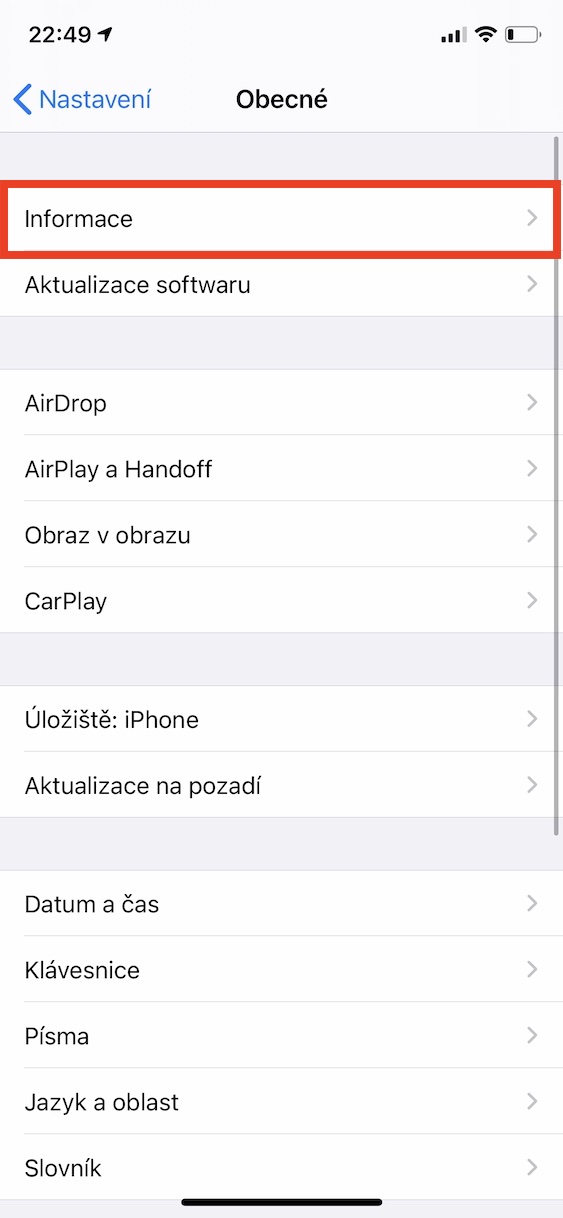
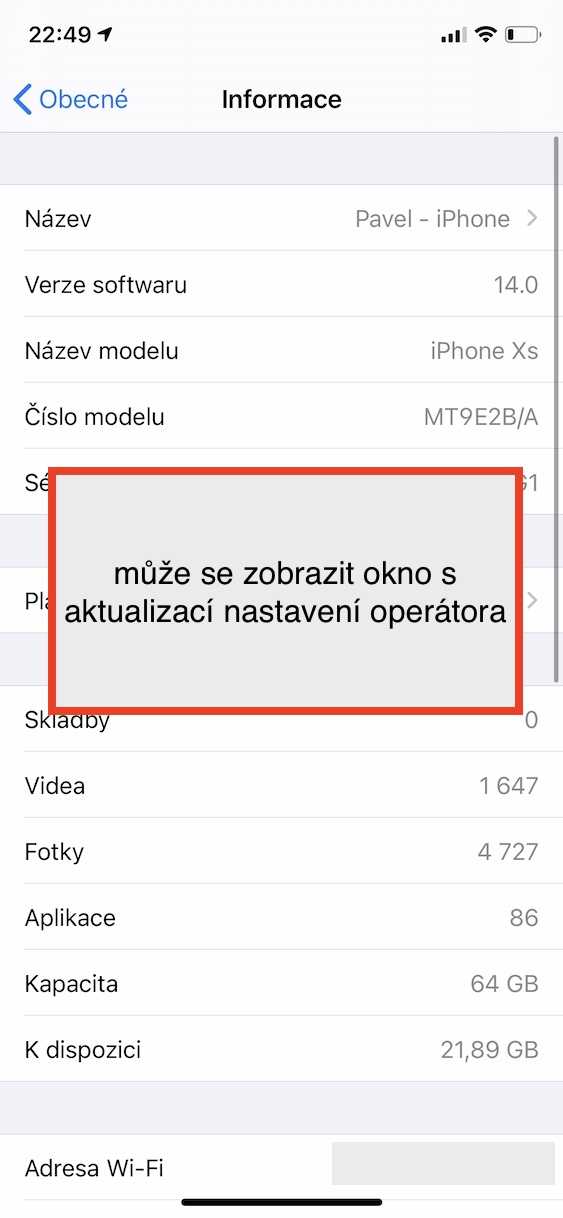


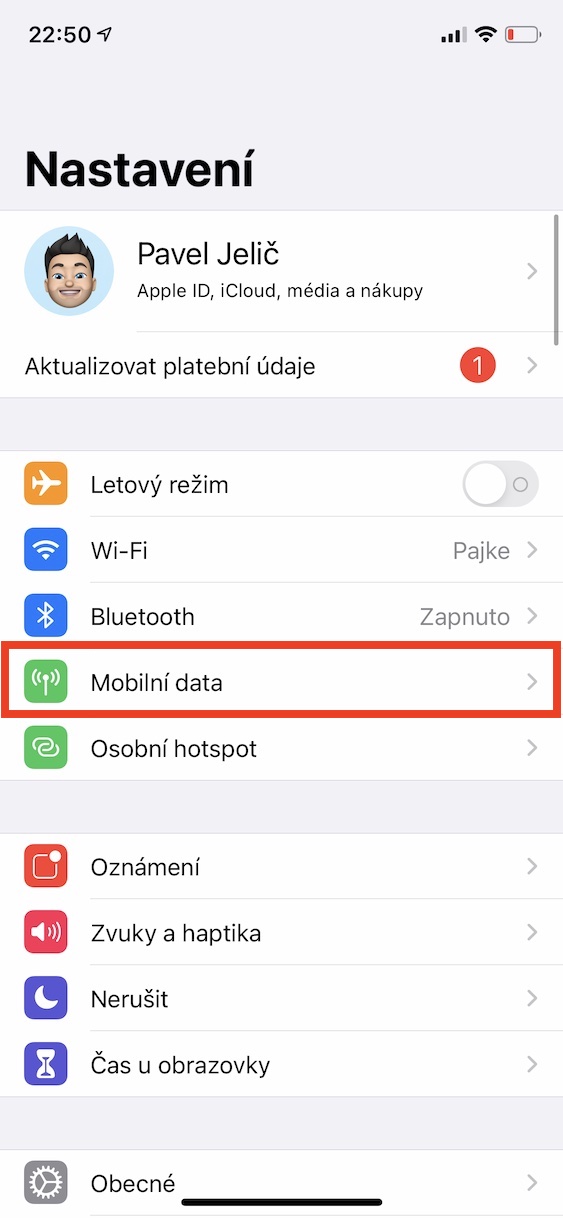
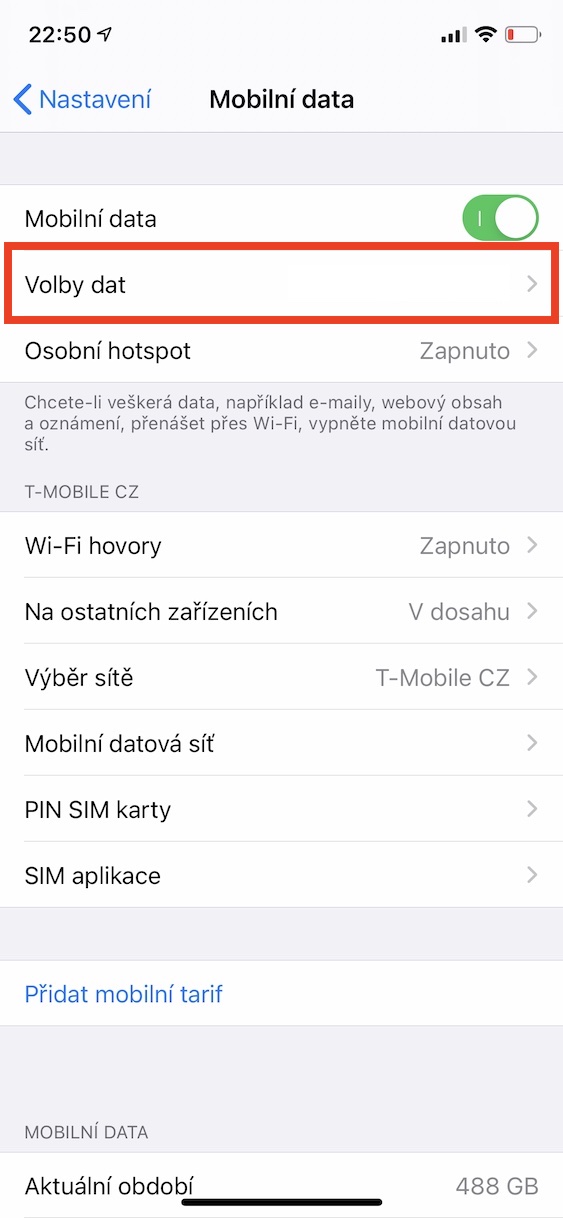

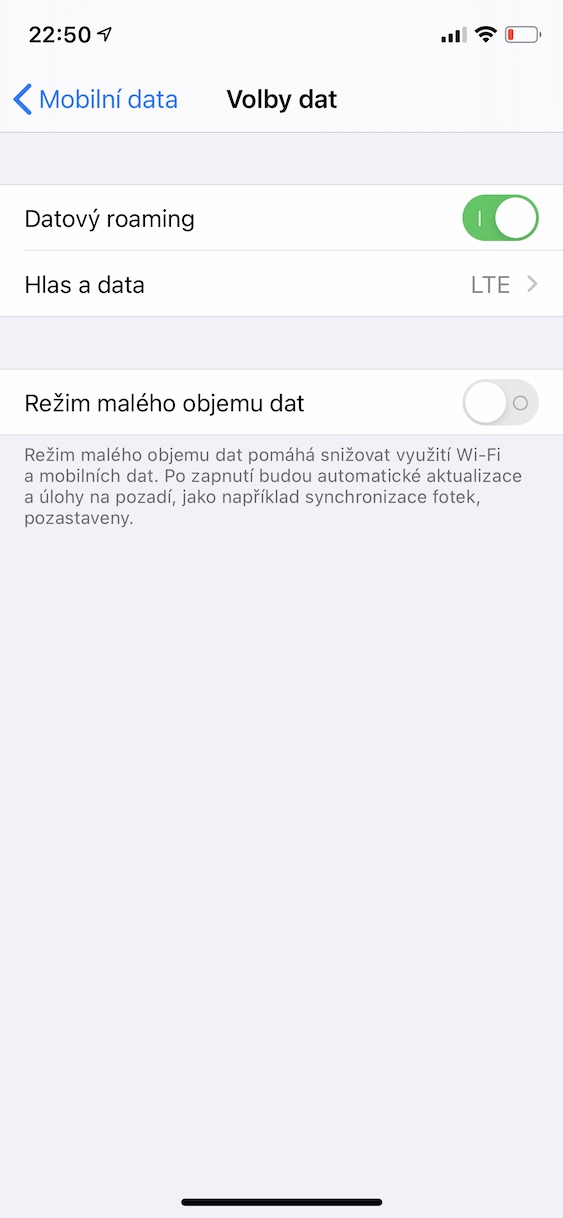
Wel, as jy 'n iPhone 7 het, kan jy dit dadelik na die naaste dienssentrum neem, want die moederbord is waarskynlik beskadig?
Puik artikel Ben, baie inspirerend en insiggewend terselfdertyd! :)
Dankie, die herstel van netwerkinstellings het my gehelp
Hallo :) Ek kan die toepassing gebruik, maar ek het 'n probleem met die stuur van foto's. Net die laaste 5 word daar gewys.As ek iets wil stuur, moet ek deur die gallery gaan. Ek het 'n xr. Dankie vir die raad :)
Hallo, ek het hoofsaaklik 'n probleem met die ontvangs van die Wi-Fi-sein. As ek naby die router staan, is alles reg, maar as ek 3,4 m weg beweeg, is daar geen Wi-Fi-sein nie. Dit is nie 'n router nie. Hoe moet ek voortgaan asseblief? Dankie